Apple ID er nødvendig for å få tilgang til mange Apple-tjenester, inkludert iCloud, App Store og Apple Music. Dette er praktisk fordi du bare trenger å huske ett passord. Men hva gjør du hvis du glemmer Apple ID-passordet ditt? Bare tilbakestill det.
Du kan tilbakestille Apple ID-passordet ditt på en annen måte hvis du har glemt det eller vil endre det av sikkerhetsgrunner. Du kan selvfølgelig gjøre dette ved hjelp av Innstillinger-appen på iPhone, iPad eller Mac. Men du kan også tilbakestille passordet ditt ved hjelp av en lånt Apple-enhet og på nettet.
Så la oss ta en nærmere titt på hver metode.
Slik tilbakestiller du Apple ID-passordet ditt på iPhone
Hvis du vil tilbakestille Apple ID-passordet ditt på iPhone, kan du følge disse trinnene:
- Åpne Innstillinger og trykk på navnet ditt for å få tilgang til Apple ID-menyen.
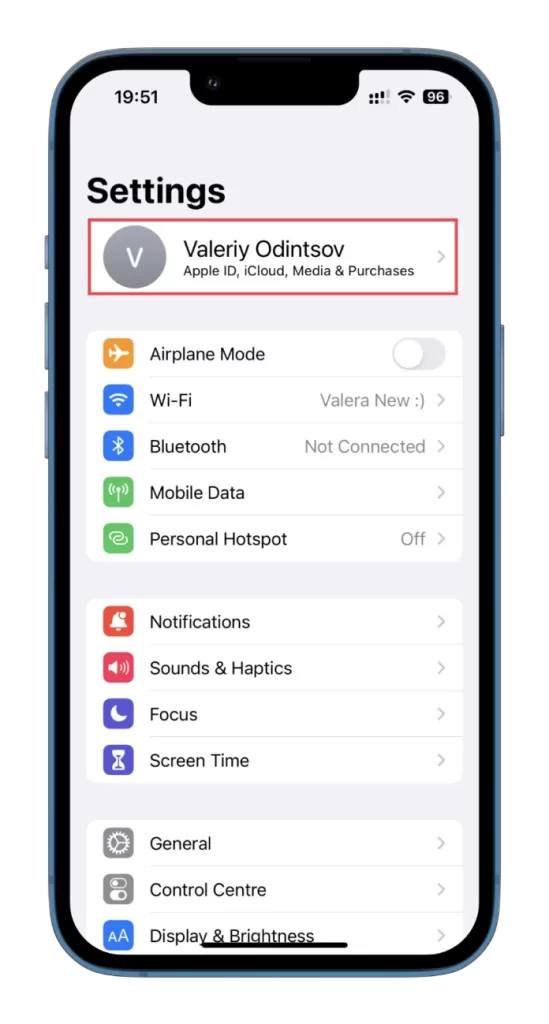
- Trykk deretter på Passord og sikkerhet.
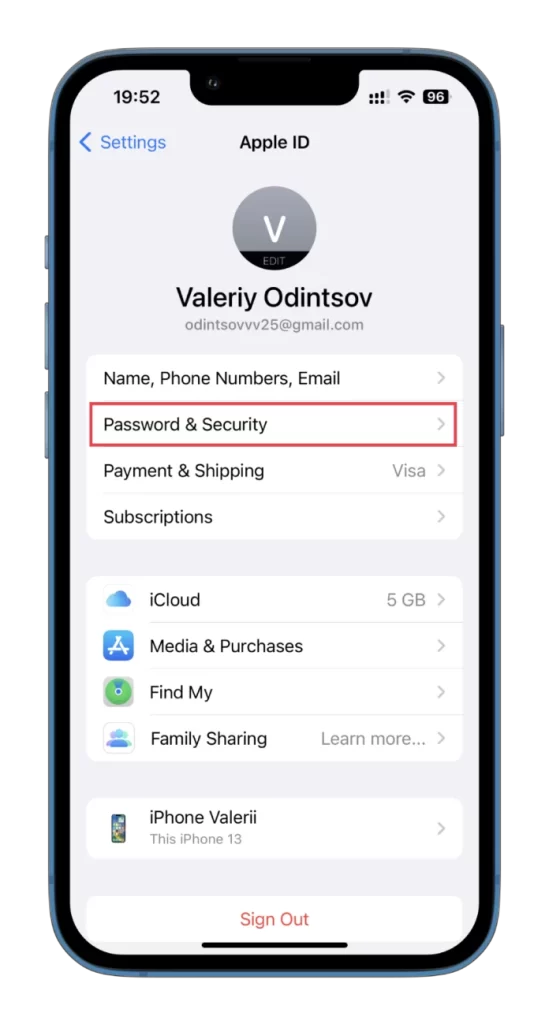
- Deretter trykker du på Endre passord.
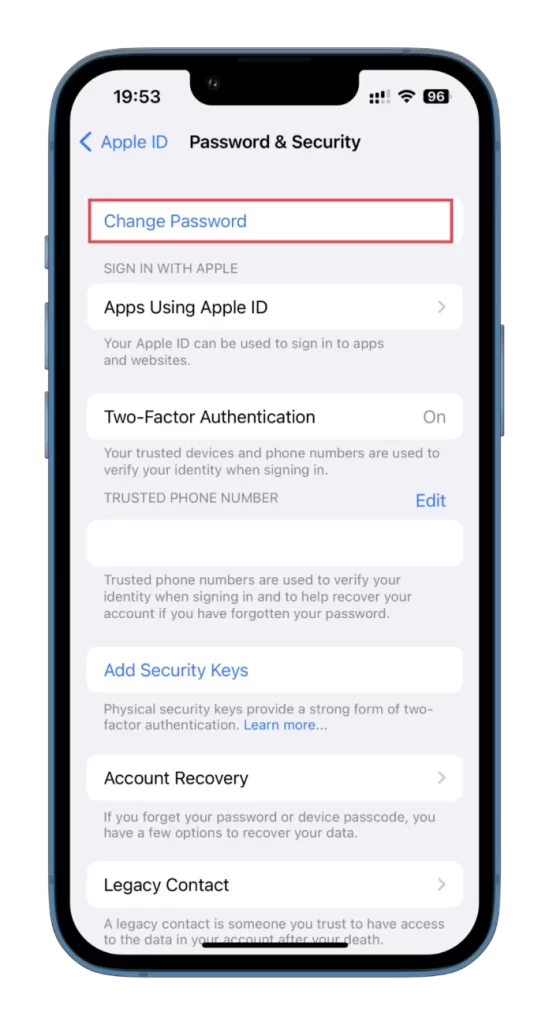
- Skriv inn iPhone-passordet ditt.
- Til slutt må du skrive inn det nye passordet ditt to ganger for å bekrefte det og trykke på Endre-knappen øverst til høyre.
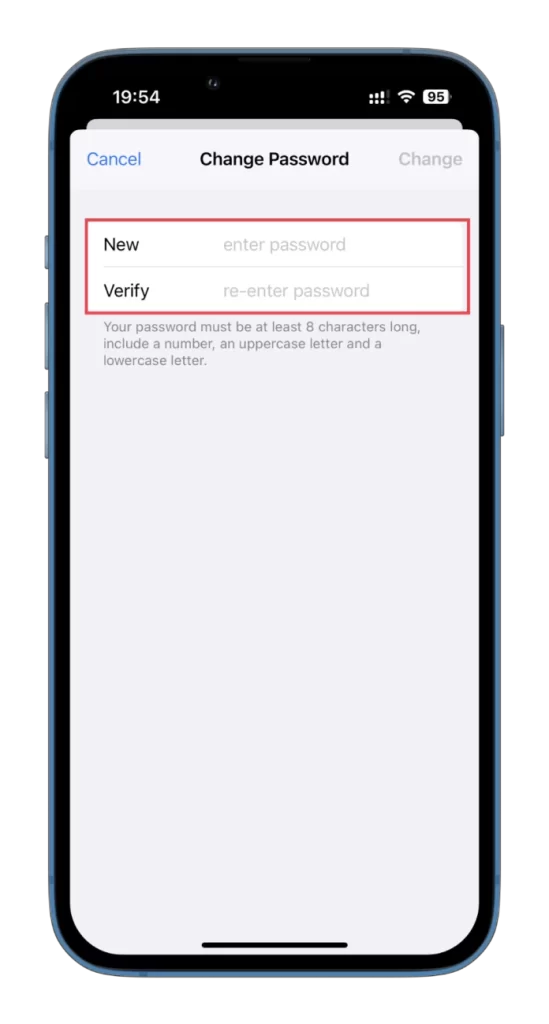
Sørg for å velge et sterkt og unikt passord som du ikke har brukt før, men som er lett å huske. Apple krever at det nye passordet ditt er minst åtte tegn langt, med minst én stor bokstav, én liten bokstav og ett tall. De nøyaktige trinnene du kan utføre på iPad-en din.
Slik tilbakestiller du Apple ID-passordet ditt på Mac
Hvis du vil tilbakestille Apple ID-passordet ditt på iPhone, kan du følge disse instruksjonene:
- Klikk på eplemenyen øverst til venstre på skjermen.
- Velg Systeminnstillinger (eller Systeminnstillinger) fra rullegardinmenyen.
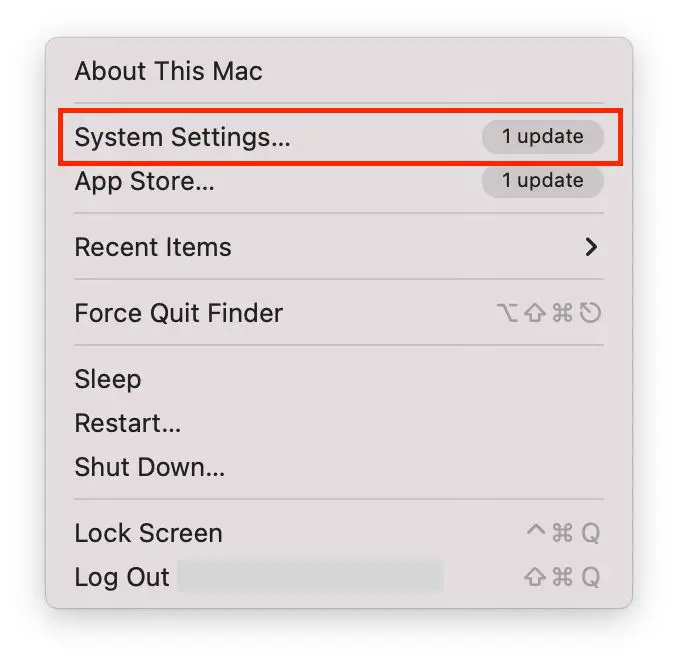
- Deretter klikker du på Logg på med Apple-ID (eller Apple ID) og skriver inn Apple-ID-en din.
- Gå til Passord og sikkerhet.
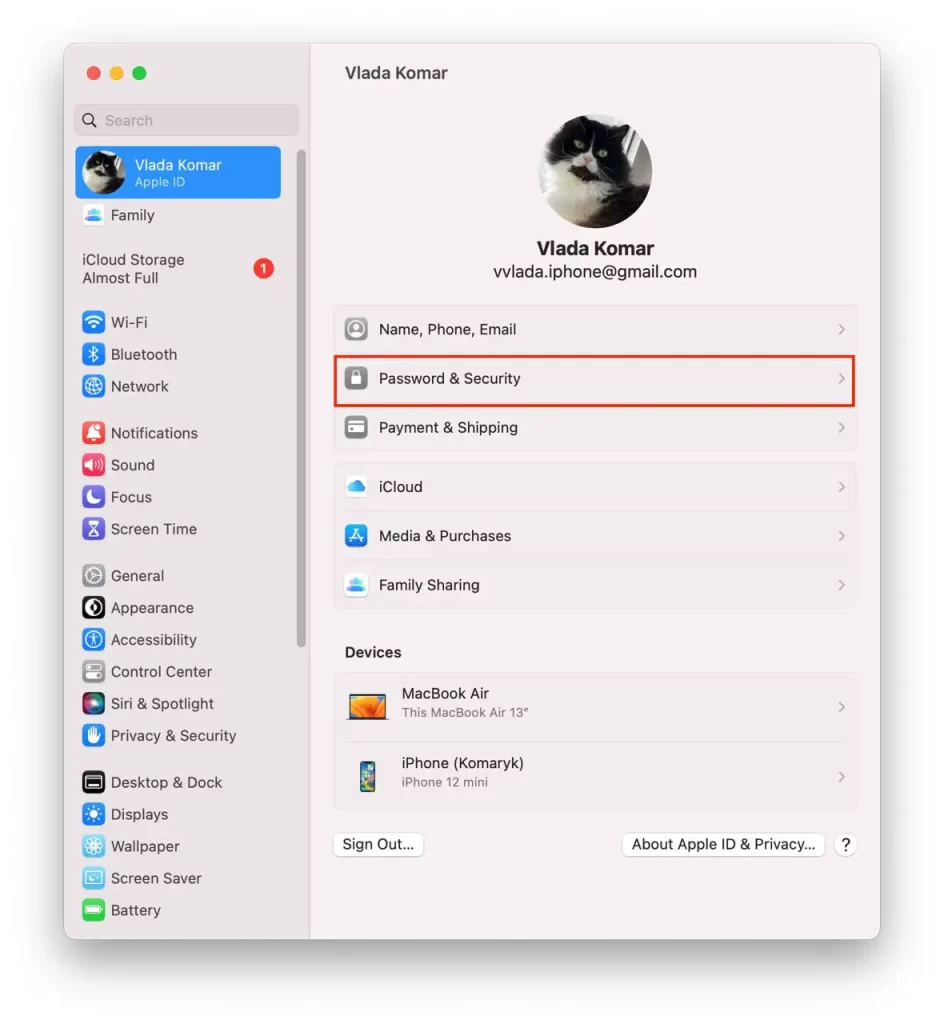
- Velg deretter Endre passord.
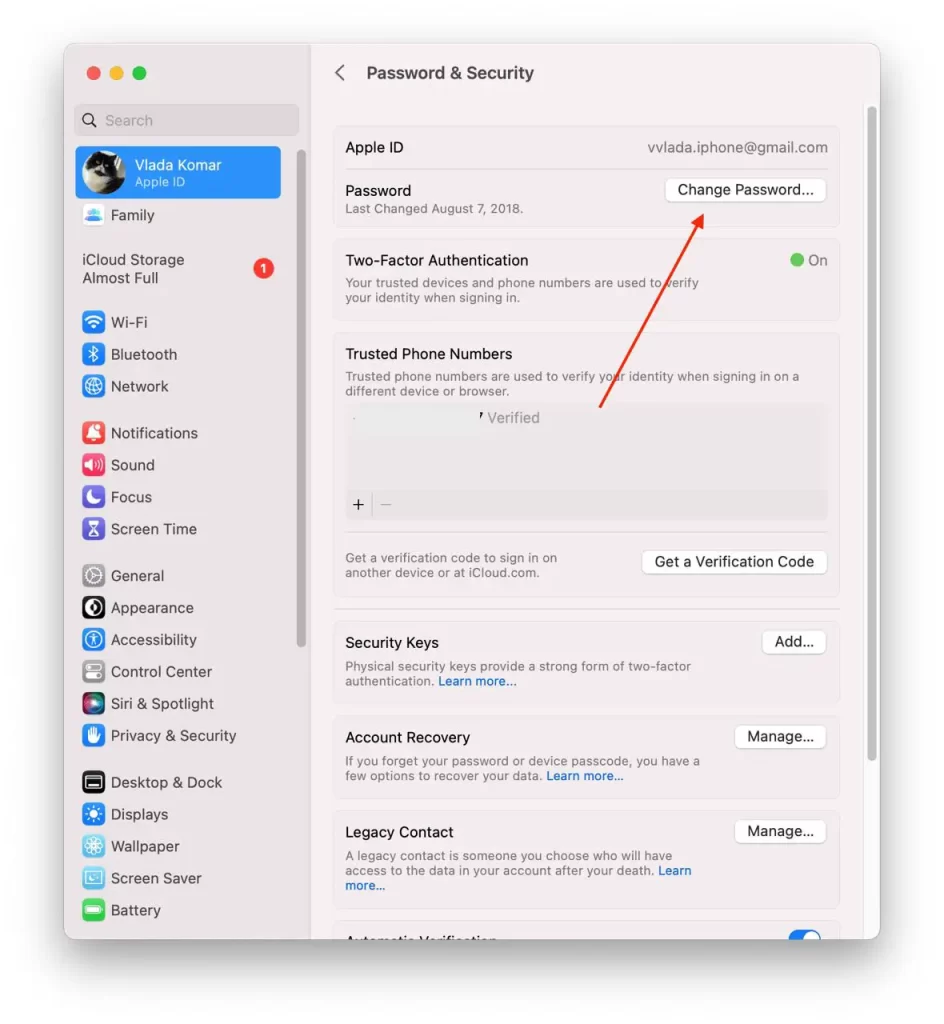
- Til slutt følger du instruksjonene på skjermen for å tilbakestille passordet ditt, og velger et nytt passord som oppfyller Apples passordkrav.
Når passordet ditt er tilbakestilt, kan du bruke det til å logge på Apple-ID-en din på Mac-en og andre enheter.
Slik tilbakestiller du Apple ID-passordet ditt ved hjelp av en lånt enhet
Hvis du ikke får tilgang til Apple-enheten din, men har tilgang til det betrodde telefonnummeret ditt, kan du fortsatt tilbakestille Apple ID-passordet ditt ved å låne en Apple-enhet fra en venn eller et familiemedlem. For å gjøre dette må du laste ned Apple Support-appen.
Her er hva du bør gjøre videre:
- Åpne Apple Support-appen på den lånte Apple-enheten.
- I delen Støtteverktøy velger du Tilbakestill passord.
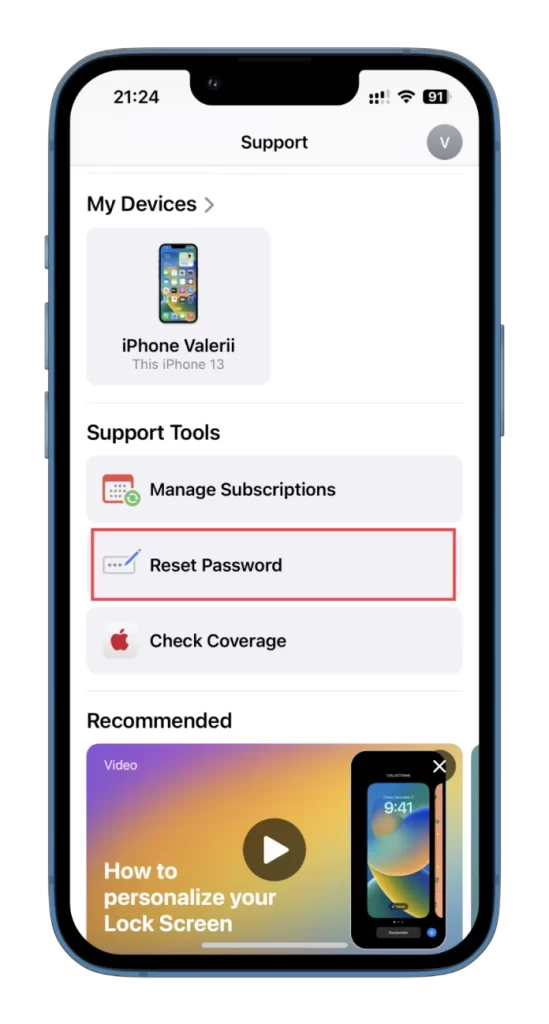
- Velg deretter En annen Apple-ID og trykk på Fortsett.
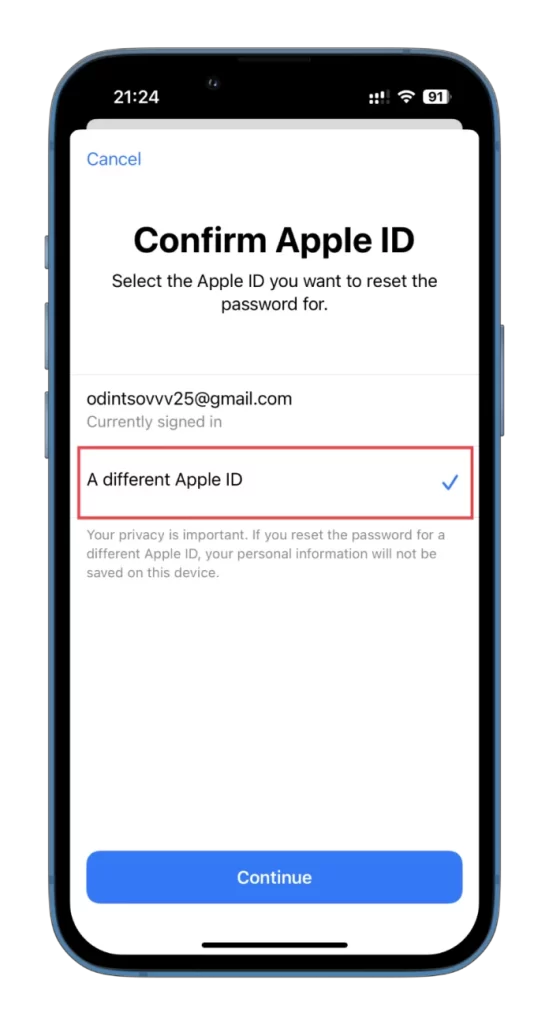
- Skriv inn Apple-ID-en din, trykk på Neste og følg instruksjonene på skjermen for å tilbakestille passordet ditt.
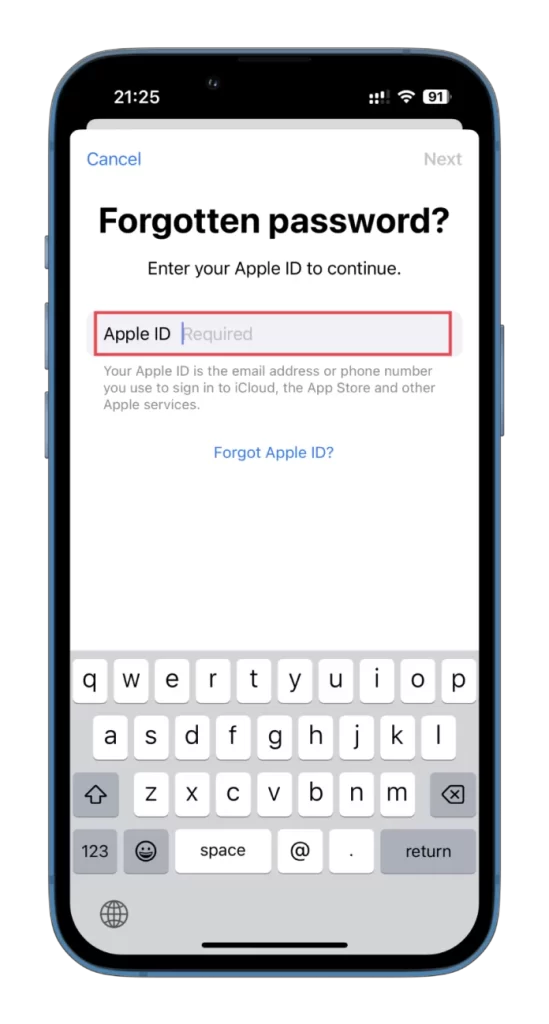
Husk at den lånte enheten ikke lagrer data du legger inn.
Slik tilbakestiller du Apple ID-passordet ditt på nettet
Hvis du ikke kan låne en iPhone fra noen, kan du bruke nettleseren på en hvilken som helst enhet for å prøve å tilbakestille Apple ID-passordet ditt. Så gjør følgende:
- Åpne nettleseren og gå til iforgot.apple.com.
- Skriv inn Apple ID-e-posten din og tegnene fra bildet i de aktuelle feltene.
- Klikk på Fortsett.
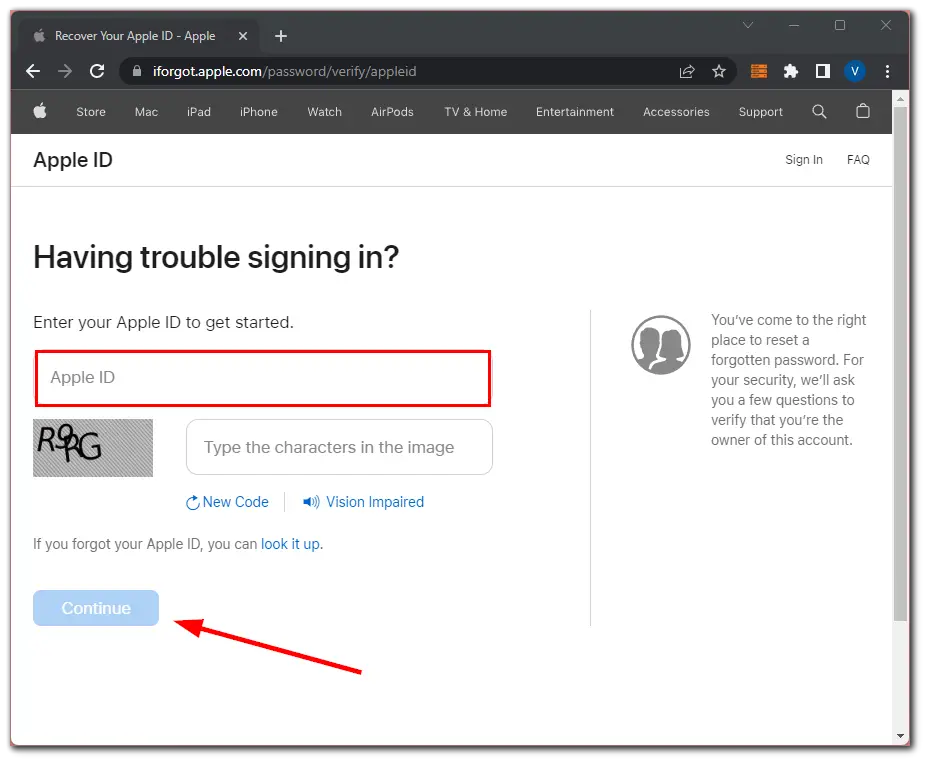
- Skriv inn telefonnummeret du bruker med Apple-ID-en din nå, og klikk på Fortsett igjen.
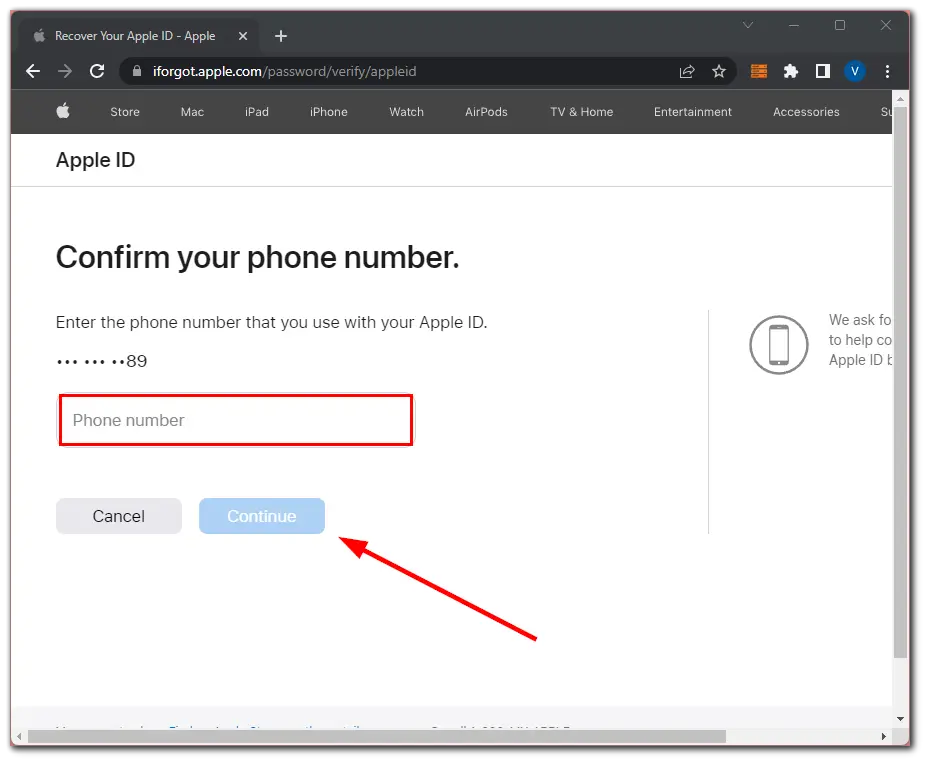
- Etter dette skal du motta en Tilbakestill passord-melding på Apple-enheten din.
- Der trykker du på Tillat og følger instruksjonene på skjermen for å tilbakestille passordet ditt.
Sørg for å velge et passord som oppfyller Apples krav til passord.
Hvis du ikke husker e-postadressen til Apple-ID-en din eller ikke får tilgang til e-posten som er knyttet til Apple-ID-en din, må du kanskje kontakte Apples kundestøtte for å få mer hjelp. Du kan også bruke lenken ovenfor for å sjekke Apple-ID-en din hvis du har glemt den.










